“An ninh mạng của Trung Quốc yếu”
Ngày 22-1, giới chuyên gia an ninh mạng Trung Quốc quan ngại hệ thống bảo vệ mạng Internet của nước này quá yếu trước những cuộc tấn công mạng, dù nguồn gốc tấn công từ Trung Quốc hay từ nước ngoài.
Hơn hai phần ba mạng máy tính ở Trung Quốc đã bị tấn công – Ảnh: Reuters
Mạng Internet ở Trung Quốc vẫn chưa hồi phục hoàn toàn sau khi hàng chục triệu người ở nước này không truy cập được vào web từ trưa 21-1 do hệ thống tên miền ( DNS) của Trung Quốc bị lỗi, giới chuyên gia nghi ngờ bị tin tặc tấn công.
Nhật báo Trung Quốc dẫn lời giới chuyên gia cho biết họ vẫn chưa tìm ra nguồn của các cuộc tấn công này. Điều này cho thấy vẫn còn mối đe dọa rất lớn đối với an ninh mạng của Trung Quốc. Hàng loạt tên miền hàng đầu như .com, .net, .org đã tê liệt. Các trang web của các tập đoàn như: Baidu Inc, Sina Corp và Tencent Holding Ltd bị ảnh hưởng nặng nề.
Khoảng 2/3 các trang web của Trung Quốc đã không thể truy cập trong cùng ngày. “Dựa trên những thông tin hiện tại, vụ tấn công hàng loạt hôm 21-1 rõ ràng là một cuộc tấn công mạng nhưng nguồn tấn công từ đâu thì vẫn chưa tìm được” – Nhật báo Trung Quốc dẫn lời một chuyên gia thuộc đội kỹ thuật phản ứng khẩn cấp về mạng máy tính quốc gia Trung Quốc cho biết.
“Dù chính phủ đang chi mạnh ngân sách để bảo vệ hệ thống tên miền nhưng ngành công nghiệp mạng cần chú ý hơn để ngăn chặn hiệu quả các cuộc tấn công DNS. Trung Quốc nên xem DNS là một cơ sở hạ tầng chiến lược quan trọng của quốc gia vì đó là nền tảng của toàn bộ việc sử dụng Internet ” – Nhật báo Trung Quốc dẫn lời ông Lý Hiểu Đông, giám đốc điều hành Trung tâm thông tin mạng Internet của Trung Quốc, khuyến cáo.
Chuyên gia an ninh mạng tại Qihoo Triệu Vũ nhận định DNS đang trở thành một trong những đường truyền yếu nhất của Trung Quốc nên dễ bị tấn công dù là do con người hay do thiên tai gây ra.
Theo TTO
Cách thiết lập bộ phát WiFi cho người mới bắt đầu
Nếu lần đầu tiên sử dụng bộ phát WiFi, hẳn bạn sẽ gặp không ít khó khăn trong việc cài đặt và thiết lập. Hướng dẫn dưới đây sẽ giúp bạn làm chủ chiếc router của mình.
Ngày nay bộ phát WiFi (hay còn gọi là router) dường như đã trở thành một đồ công nghệ không thể thiếu trong mỗi gia đình. Chúng giúp cho việc truy cập internet trở nên tiện lợi hơn bởi những bộ dây kết nối loằng ngoằng đã được loại bỏ. Dẫu vậy, nếu như bạn mới lần đầu tiên sử dụng chúng, bạn sẽ gặp không ít bối rối trong việc cài đặt sao cho đúng cũng như đảm bảo tính bảo mật...Những hướng dẫn dưới đây sẽ giúp bạn biết cách thiết lập, cấu hình cho router của mình.
Truy cập giao diện web của router
Video đang HOT
Việc đầu tiên cần làm để cấu hình cho router chính là truy cập vào giao diện cài đặt thông qua trình duyệt web. Để truy cập, đơn giản bạn chỉ cần nhập địa chỉ IP của router vào thanh địa chỉ trình duyệt web sau đó ấn phím Enter. Nếu còn giữ lại quyển sách hướng dẫn sử dụng router khi mua về, bạn sẽ tìm thấy địa chỉ IP mặc định của router trên đó.
Nếu không có, bạn cũng có thể dễ dàng tìm thấy thông tin này bằng cách mở Control Panel, click vào View network status and tasks ở dưới phần Network and Internet. Sau đó click vào biểu tượng mạng WiFi mà bạn đang kết nối.
Tiếp theo bạn click vào nút Detail và nhìn vào phần địa chỉ bên phải "IPv4 Default Gateway". Đó chính là địa chỉ IP của router.
Bạn nhập địa chỉ này vào thanh địa chỉ của trình duyệt web, ấn Enter để truy cập vào giao diện web của trang cài đặt.
Đăng nhập
Sau bước nhập địa chỉ IP của router vào thanh địa chỉ trình duyệt, bạn sẽ được yêu cầu điền tài khoản đăng nhập. Cũng có một số router cung cấp một số thông tin về trạng thái trước khi bắt nhập tài khoản nhưng nhìn chung bạn sẽ phải có tên tài khoản cũng như mật khẩu đúng để vào được màn hình cài đặt bên trong. Điều này sẽ giúp bạn tránh không bị những người khác trong mạng truy cập vào giao diện và thực hiện các thay đổi mà bạn không mong muốn.
Tên tài khoản và mật khẩu cũng thường được đi kèm với hướng dẫn sử dụng đi kèm router. Tuy nhiên, nếu bạn không có sách hướng dẫn, bạn có thể nhờ tới các trang web như routerpasswords.com. Website này cung cấp danh sách các username và mật khẩu cho nhiều loại router khác nhau. Để tìm được đúng tài khoản, bạn cần cung cấp cho trang web này số serial của router.
Trong trường hợp bạn đã đổi mật khẩu của router và không còn nhớ mật khẩu nữa, bạn có thể reset router để đưa về tài khoản và mật khẩu mặc định. Để reset, bạn quay ngược router lại phía sau và tìm tới nút reset. Do nút này thường bị nằm tụt vào trong nên bạn hãydùng một vật nhỏ và nhọn chẳng hạn như cây tăm rồi ấn giữ 1 lúc để tiến hành reset. Lưu ý rằng sau động tác reset này thì mọi cài đặt mà bạn thực hiện trước đó đều sẽ mất. Tất cả mọi thiết lập đều được đưa về dạng mặc định.
Cấu hình cho router
Sau khi đã nhập đúng tên tài khoản và mật khẩu, bạn sẽ vào được giao diện web của router. Tại đây bạn có thể thay đổi các cài đặt cho riêng mình. Sẽ có nhiều phần khác nhau để bạn thiết lập. Và nên nhớ sau khi thực hiện một thay đổi nào đó bạn cần ấn nút Apple hoặc Save để lưu lại cài đặt đó. Một ví dụ như bạn có thể vào phần Wi-Fi hoặc Wireless để đổi mật khẩu hoặc đổi tên mạng...
Để thiết lập theo ý mình, bạn nên click vào các phần khác nhau trong trang cài đặt nhằm tìm hiểu chức năng của trang đó. Ví dụ như phần Access Restrictions trên các router của Linksys sẽ giúp bạn quản lý việc truy cập internet của từng máy trong mạng. Đây là công cụ hữu ích trong trường hợp bạn muốn quản lý việc sử dụng internet của con cái cũng như những người khác trong mạng của mình. Dưới đây là một số thông tin hữu ích mà bạn có thể thiết lập trên router:
- Xem danh sách các thiết bị trong mạng:
Tùy vào từng loại router mà bạn có thể thấy danh sách này ở trang trạng thái chung, hoặc ở mục wireless. Ở đây người viết sử dụng router của Linksys thì danh sách này nằm ở phầnDHCP Client Table trong trang Status.
- Đổi kênh:
Như đã nói tới trước đây, việc đổi kênh có thể sẽ giúp bạn tăng tốc độ khi sử dụng WiFi. Các công cụ như Wi-Fi Analyzer cho Android hay inSSIDer cho Windows sẽ giúp bạn tìm được kênh không dây tốt nhất mà bạn có thể sử dụng để truy cập WiFi.
- Thiết lập router thành repeater
Repeater về cơ bản là một công cụ giúp bạn tăng khoảng cách phủ sóng của mạng WiFi. Trong trường hợp bạn đang dư thừa 1 cái router trong khi lại muốn tăng diện phủ sóng, bạn có thể sử dụng router thừa này làm repeater
QoS (Quality of Service)
QoS là chức năng giúp tăng chất lượng kết nối cho một số nhu cầu hoặc ứng dụng cụ thể như các ứng dụng stream video, game, VoIP. Phần lớn các router có sẵn một dạng QoS nào đó, một số nhà sản xuất còn thiết bị mạng còn bán riêng các phiên bản router được cài đặt QoS cao cấp.
Khi bật chức năng QoS, phần lớn các router có tùy chọn để tập trung dành phần băng thông cho các ứng dụng và dạng kết nối có độ ưu tiên cao hơn (độ ưu tiên thường được cài đặt sẵn 1 phần và cho phép người dùng tùy chỉnh,thêm/sửa/xóa). Trong hình ảnh ví dụ phía trên, Warcraft được đặt độ ưu tiên ở mức "high"; cũng có nghĩa router sẽ ưu ái dành phần trong băng thông cho các kết nối ra/vào ứng dụng Warcraft (giảm độ lag khi dota chẳng hạn), các ứng dụng có độ ưu tiên thấp hơn sẽ phải chờ phần nếu như lượng kết nối hiện tại vượt quá mức giới hạn của băng thông mạng nhà bạn. Các ứng dụng VoIP thường được đặt độ ưu tiên cao nhất để bảo đảm chất lượng hội thoại.
Dynamic DNS (DDNS) : DNS động
DDNS là một chức năng khá phổ biến trong các router hiện nay. Khi sử dụng DDNS, người dùng có thể gán IP public động của router nói riêng và mạng nhà mình nói chung cho một tên miền. Tuy nhiên, ngoài việc bật DDNS trên router, phần việc quan trọng nhất là bạn phải đăng ký dịch vụ DDNS với nhà cung cấp tên miền có hỗ trợ chức năng này.
Dịch vụ DDNS thường do các nhà cung cấp DNS trung gian triển khai và nhắm đến nhóm khách hàng có kinh tế eo hẹp. Ngoài việc có nhiều dịch vụ cho trial dài và giá rẻ, rất nhiều dịch vụ DNS trung gian miễn phí này có hỗ trợ DDNS để tiện lợi hơn cho người sử dụng với nhu cầu bình dân. Có thể kể đến DynDNS, No-IP, DNSdynamic hay ở Việt Nam có dotDNS (pavietnam) và freeDNS.
Việc đăng ký một tên miền miễn phí hiện nay không còn quá xa lạ và khó khăn. Do đó, việc bạn cần làm chỉ là để ý xem nơi mình đăng ký có hỗ trợ DDNS không và (dĩ nhiên) kiểm tra xem router có hỗ trợ DDNS không. Các cấu hình cũng khá đơn giản xoay quanh việc khai báo triển khai DDNS trên interface nào của router. Một khi mọi thử đã đâu vào đấy, việc truy cập điều khiển router từ xa khi bạn vắng nhà hoặc truy cập website, file server nho nhỏ bạn tự cài đặt ở nhà sẽ trở nên dễ dàng hơn rất nhiều.
Theo VNE
Viettel, VNPT, FPT ngập ngừng thí điểm IPv6 vì sợ lệch chuẩn  Ngay cả các doanh nghiệp lớn như Viettel, VNPT, FPT cũng chỉ đang thí điểm triển khai IPv6 ở phạm vi hẹp bởi nhiều nguyên nhân, đặc biệt là do Nhà nước chưa có hệ thống tiêu chuẩn, quy chuẩn liên quan đến iPv6. Theo khảo sát về các rào cản trong triển khai IPv6, các doanh nghiệp sản xuất, kinh doanh nhập...
Ngay cả các doanh nghiệp lớn như Viettel, VNPT, FPT cũng chỉ đang thí điểm triển khai IPv6 ở phạm vi hẹp bởi nhiều nguyên nhân, đặc biệt là do Nhà nước chưa có hệ thống tiêu chuẩn, quy chuẩn liên quan đến iPv6. Theo khảo sát về các rào cản trong triển khai IPv6, các doanh nghiệp sản xuất, kinh doanh nhập...
 Hòa Minzy trả lời về con số 8 tỷ đồng làm MV Bắc Bling, cát-xê của Xuân Hinh gây xôn xao04:19
Hòa Minzy trả lời về con số 8 tỷ đồng làm MV Bắc Bling, cát-xê của Xuân Hinh gây xôn xao04:19 Vụ lộ hình ảnh thi hài nghệ sĩ Quý Bình: Nữ nghệ sĩ Việt lên tiếng xin lỗi01:32
Vụ lộ hình ảnh thi hài nghệ sĩ Quý Bình: Nữ nghệ sĩ Việt lên tiếng xin lỗi01:32 Nghẹn ngào khoảnh khắc mẹ diễn viên Quý Bình bật khóc trong giây phút cuối cùng bên con trai00:30
Nghẹn ngào khoảnh khắc mẹ diễn viên Quý Bình bật khóc trong giây phút cuối cùng bên con trai00:30 Đoạn clip của Quý Bình và Vũ Linh gây đau xót nhất lúc này01:32
Đoạn clip của Quý Bình và Vũ Linh gây đau xót nhất lúc này01:32 Trấn Thành rơi vòng vàng và đồng hồ tại Mỹ: "Tôi sợ xanh mặt, cả mớ đó tiền không!"02:09
Trấn Thành rơi vòng vàng và đồng hồ tại Mỹ: "Tôi sợ xanh mặt, cả mớ đó tiền không!"02:09 Cảnh tượng gây bức xúc tại lễ viếng cố nghệ sĩ Quý Bình00:19
Cảnh tượng gây bức xúc tại lễ viếng cố nghệ sĩ Quý Bình00:19 Sự cố chấn động điền kinh: VĐV bị đối thủ vụt gậy vào đầu, nghi vỡ hộp sọ02:05
Sự cố chấn động điền kinh: VĐV bị đối thủ vụt gậy vào đầu, nghi vỡ hộp sọ02:05 Đám tang diễn viên Quý Bình: Ốc Thanh Vân - Thanh Trúc và các nghệ sĩ Việt đau buồn đến viếng00:30
Đám tang diễn viên Quý Bình: Ốc Thanh Vân - Thanh Trúc và các nghệ sĩ Việt đau buồn đến viếng00:30 Lễ tang nghệ sĩ Quý Bình: Xót xa cảnh mẹ nam diễn viên buồn bã, cúi chào từng khách đến viếng00:15
Lễ tang nghệ sĩ Quý Bình: Xót xa cảnh mẹ nam diễn viên buồn bã, cúi chào từng khách đến viếng00:15 Hãy ngừng so sánh Hoà Minzy và Hoàng Thùy Linh, khi nỗ lực đưa bản sắc dân tộc vào âm nhạc đều đi đúng hướng04:19
Hãy ngừng so sánh Hoà Minzy và Hoàng Thùy Linh, khi nỗ lực đưa bản sắc dân tộc vào âm nhạc đều đi đúng hướng04:19 Vụ clip người mặc đồ giống "vua cà phê" Đặng Lê Nguyên Vũ đánh nhau: Trung Nguyên lên tiếng00:17
Vụ clip người mặc đồ giống "vua cà phê" Đặng Lê Nguyên Vũ đánh nhau: Trung Nguyên lên tiếng00:17Tin đang nóng
Tin mới nhất

Nâng cao và biến đổi hình ảnh của bạn bằng trình chỉnh sửa video trực tuyến CapCut

Cách đăng Facebook để có nhiều lượt thích và chia sẻ

Thêm nhiều bang của Mỹ cấm TikTok

Microsoft cấm khai thác tiền điện tử trên các dịch vụ đám mây để bảo vệ khách hàng

Facebook trấn áp hàng loạt công ty phần mềm gián điệp

Meta đối mặt cáo buộc vi phạm các quy tắc chống độc quyền với mức phạt 11,8 tỷ đô

Không cần thăm dò, Musk nên sớm từ chức CEO Twitter

Đại lý Việt nhập iPhone 14 kiểu 'bia kèm lạc'

Khai trương hệ thống vé điện tử và dịch vụ trải nghiệm thực tế ảo XR tại Quần thể Di tích Cố đô Huế

'Dở khóc dở cười' với tính năng trợ giúp người bị tai nạn ôtô của Apple

Xiaomi sa thải hàng nghìn nhân sự

Apple sẽ bắt đầu sản xuất MacBook tại Việt Nam vào giữa năm 2023
Có thể bạn quan tâm

Đàm Vĩnh Hưng thuê tập đoàn luật từng đại diện ông Trump kiện chồng Bích Tuyền
Sao việt
22:01:15 10/03/2025
Xe trung chuyển va chạm xe máy làm 1 người chết
Tin nổi bật
22:01:08 10/03/2025
Nguyên Cục trưởng Cục Thuế tỉnh Bình Phước bị kỷ luật
Pháp luật
21:55:51 10/03/2025
Nóng: Kim Soo Hyun trực tiếp lên tiếng về tin hẹn hò Kim Sae Ron 15 tuổi, quấy rối cố diễn viên
Sao châu á
21:38:23 10/03/2025
Hà Anh Tuấn ghi dấu concert quy mô nhất sự nghiệp: 20 nghìn khán giả tham dự, công bố 1 điều gây choáng
Nhạc việt
21:17:09 10/03/2025
Hàn Quốc công bố kết quả điều tra sơ bộ vụ máy bay ném bom nhầm
Thế giới
21:15:50 10/03/2025
Đi lang thang gặp chủ tịch đi Rolls Royce, chỉ 35 giây đủ chứng minh "nghèo thì lâu chứ giàu thì mấy chốc"
Netizen
21:10:51 10/03/2025
Ngoại lệ của gã khổng lồ đáng ghét nhất nhì Kpop: Cả nhóm hát như 1, nhạc càng nghe càng "trôi"
Nhạc quốc tế
20:55:19 10/03/2025
Stress và bệnh đái tháo đường
Sức khỏe
20:01:06 10/03/2025
 Ảnh thương mại của Galaxy Note 3 Neo
Ảnh thương mại của Galaxy Note 3 Neo Nhật đưa công nghệ vào nông nghiệp để nâng cao sản lượng
Nhật đưa công nghệ vào nông nghiệp để nâng cao sản lượng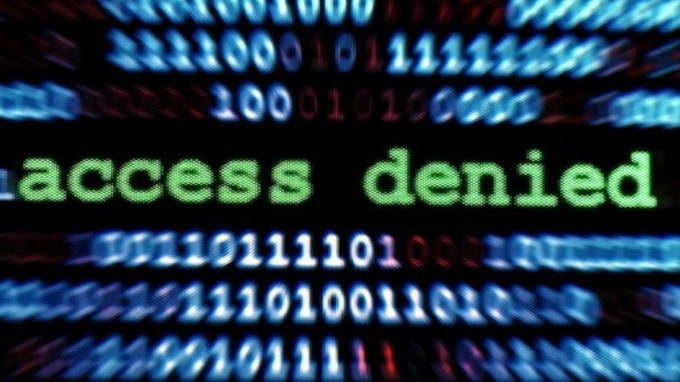
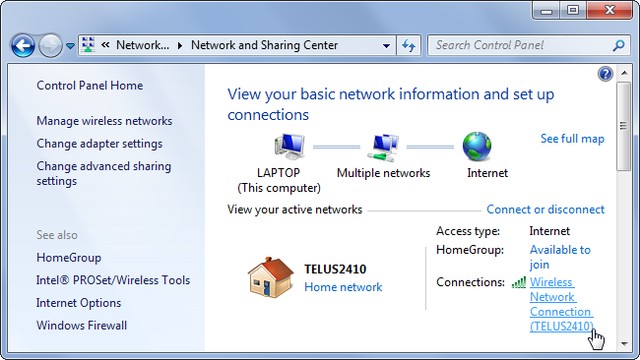

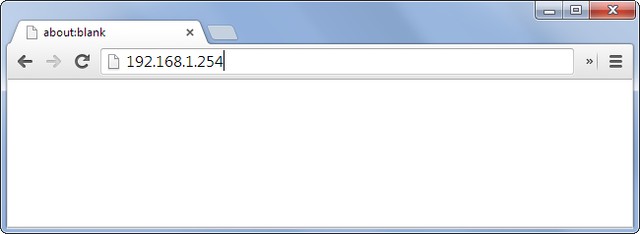
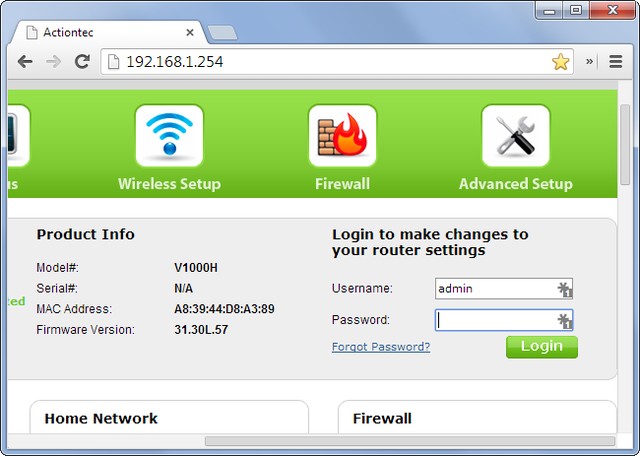
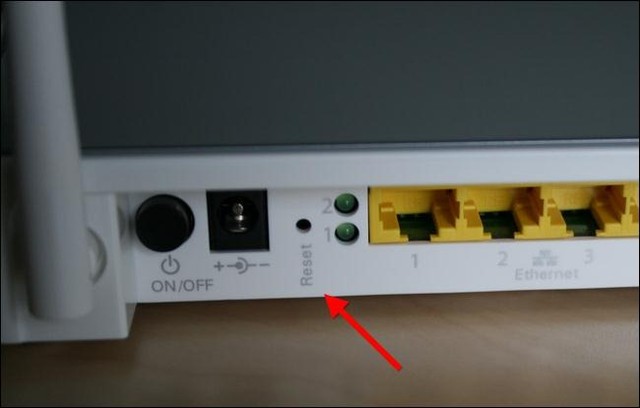
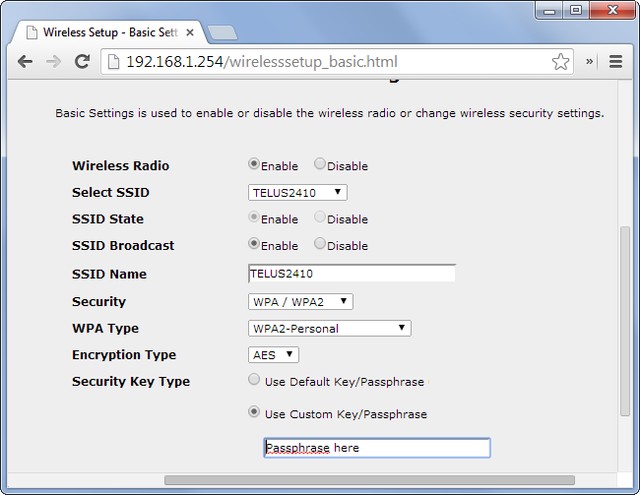
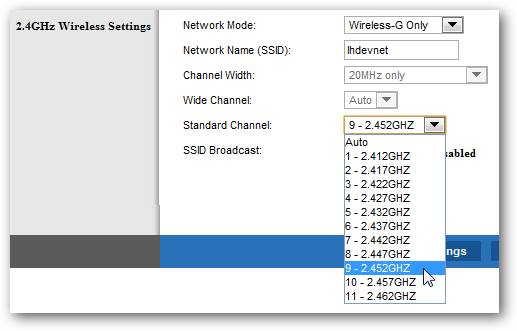
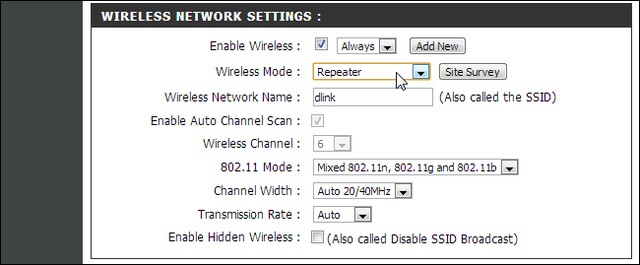
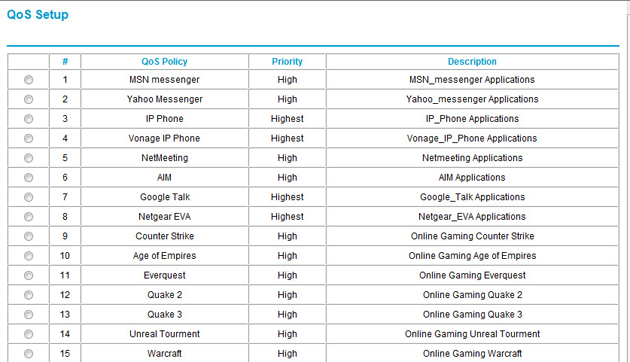
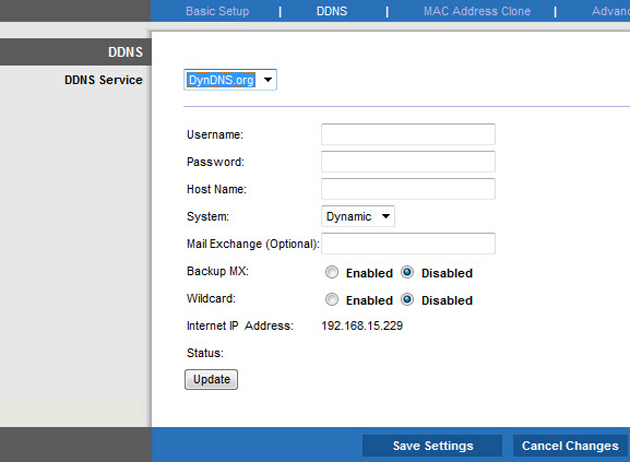
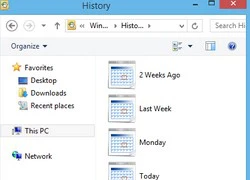 Truy tìm lịch sử duyệt web đã bị xoá
Truy tìm lịch sử duyệt web đã bị xoá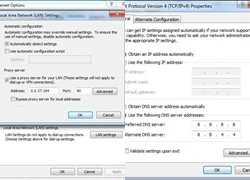 Cách khắc phục khi mất kết nối Internet
Cách khắc phục khi mất kết nối Internet Google và chiến lược giúp mọi người tiếp xúc nhiều hơn với internet
Google và chiến lược giúp mọi người tiếp xúc nhiều hơn với internet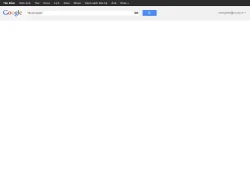 Google bị đơ khi tìm kiếm, giải quyết thế nào?
Google bị đơ khi tìm kiếm, giải quyết thế nào?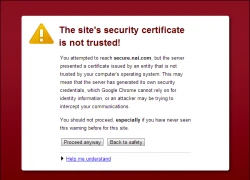 Giải mã 6 lỗi thường gặp trên trình duyệt web
Giải mã 6 lỗi thường gặp trên trình duyệt web Lê Phương chia sẻ ẩn ý sau tang lễ Quý Bình, netizen nghi ngờ liên quan đến vợ của cố nghệ sĩ
Lê Phương chia sẻ ẩn ý sau tang lễ Quý Bình, netizen nghi ngờ liên quan đến vợ của cố nghệ sĩ Bị chỉ trích "khóc không có giọt nước mắt" trong đám tang Quý Bình, một nữ nghệ sĩ lên tiếng
Bị chỉ trích "khóc không có giọt nước mắt" trong đám tang Quý Bình, một nữ nghệ sĩ lên tiếng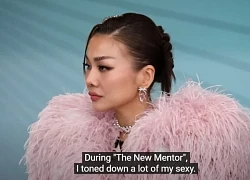 Tân Hoa hậu Miss Global 2025 từng bị Thanh Hằng "chỉnh" vì khoe vòng 3 quá mức, Hà Hồ cũng "ngại giùm"
Tân Hoa hậu Miss Global 2025 từng bị Thanh Hằng "chỉnh" vì khoe vòng 3 quá mức, Hà Hồ cũng "ngại giùm" Hạt Dẻ khiến tất cả bất ngờ!
Hạt Dẻ khiến tất cả bất ngờ!
 Loạt nghi vấn hôn nhân của Thái Thiếu Phân rạn nứt
Loạt nghi vấn hôn nhân của Thái Thiếu Phân rạn nứt Nghẹn ngào khoảnh khắc Lê Phương đưa 1 người đặc biệt đến tiễn biệt nghệ sĩ Quý Bình
Nghẹn ngào khoảnh khắc Lê Phương đưa 1 người đặc biệt đến tiễn biệt nghệ sĩ Quý Bình Xuất hiện với khuôn mặt căng phồng tại Paris, Lâm Tâm Như 49 tuổi lại bị mỉa mai: Thư Kỳ "nuốt trọn" hào quang
Xuất hiện với khuôn mặt căng phồng tại Paris, Lâm Tâm Như 49 tuổi lại bị mỉa mai: Thư Kỳ "nuốt trọn" hào quang Nuôi đứa con bại não của cô gái quán bia suốt 25 năm, bà bán vé số đau đáu: "Phương ơi, con có còn sống không?"
Nuôi đứa con bại não của cô gái quán bia suốt 25 năm, bà bán vé số đau đáu: "Phương ơi, con có còn sống không?" Lê Phương đăng ảnh nắm chặt tay Quý Bình, nghẹn ngào nói 6 chữ vĩnh biệt cố nghệ sĩ
Lê Phương đăng ảnh nắm chặt tay Quý Bình, nghẹn ngào nói 6 chữ vĩnh biệt cố nghệ sĩ "Vợ Quý Bình đẫm nước mắt, chỉ xuống đứa bé đứng dưới chân nói: Nè chị, con trai ảnh nè, ôm nó đi chị"
"Vợ Quý Bình đẫm nước mắt, chỉ xuống đứa bé đứng dưới chân nói: Nè chị, con trai ảnh nè, ôm nó đi chị" Nghệ sĩ Xuân Hinh nhắn 1 câu cho Sơn Tùng M-TP mà cả cõi mạng nổi bão!
Nghệ sĩ Xuân Hinh nhắn 1 câu cho Sơn Tùng M-TP mà cả cõi mạng nổi bão! Lễ an táng diễn viên Quý Bình: Vợ tựa đầu ôm chặt di ảnh, Vân Trang và các nghệ sĩ bật khóc, nhiều người dân đội nắng tiễn đưa
Lễ an táng diễn viên Quý Bình: Vợ tựa đầu ôm chặt di ảnh, Vân Trang và các nghệ sĩ bật khóc, nhiều người dân đội nắng tiễn đưa Học sinh tiểu học tả mẹ "uốn éo trên giường" khiến cư dân mạng ngượng chín mặt: Đọc đến đoạn kết thì ai cũng ngã ngửa
Học sinh tiểu học tả mẹ "uốn éo trên giường" khiến cư dân mạng ngượng chín mặt: Đọc đến đoạn kết thì ai cũng ngã ngửa
 Tang lễ diễn viên Quý Bình: Lặng lẽ không kèn trống, nghệ sĩ khóc nấc trước di ảnh
Tang lễ diễn viên Quý Bình: Lặng lẽ không kèn trống, nghệ sĩ khóc nấc trước di ảnh